IntelliJ IDEA中Finds duplicated code提示关闭
1、首先在工具栏选择文件(File),然后选择设置(Setting)按钮,进入相应的设置界面,如下图所示。
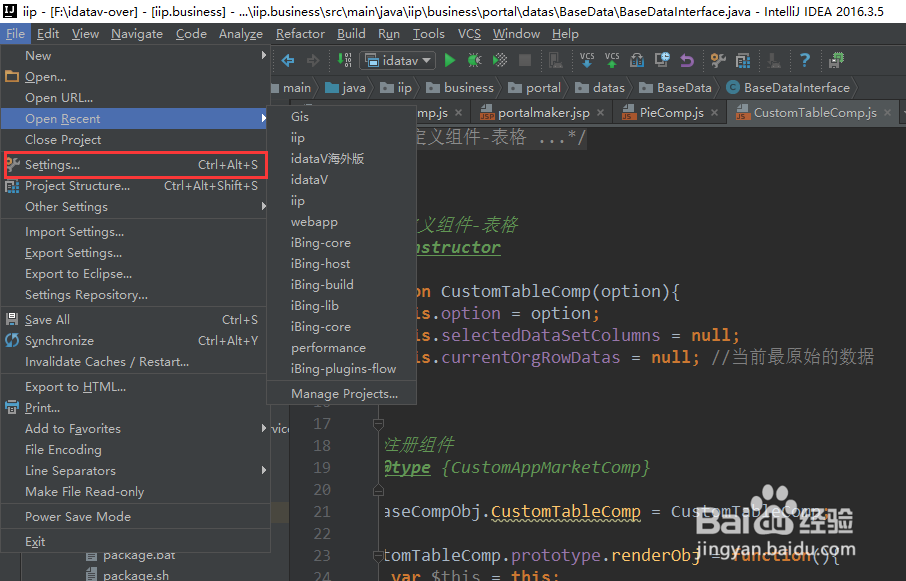
2、然后点击编辑器(Editor),选择其下面的检查功能(Inspections),进入相应的设置界面,如下图所示。

3、找到其中的基本设置(general),看到里面有一个设置重复代码(Duplicated Code),将后面的勾选去掉。
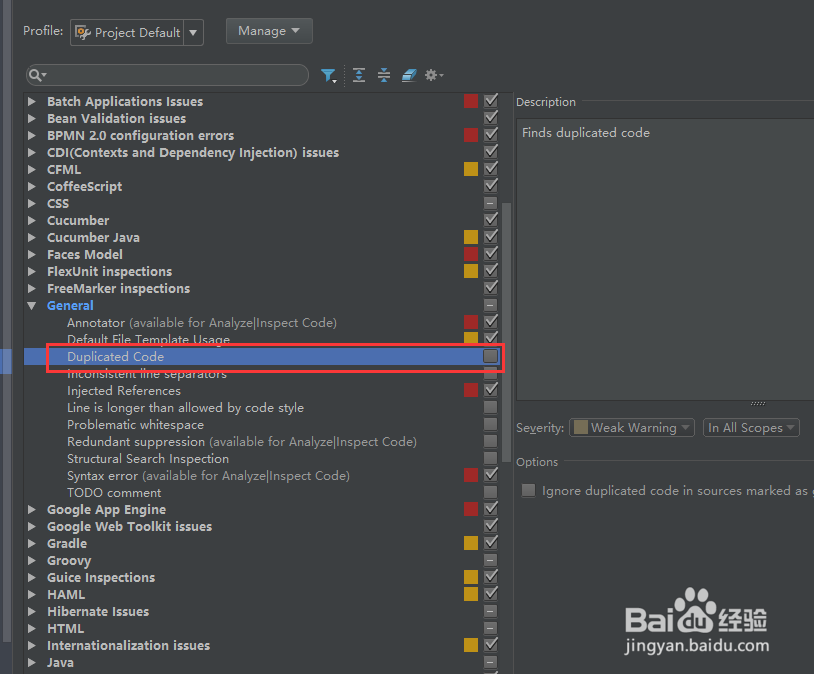
4、然后保存当前的设置,选择应用(Apply),点击OK,这样就完成了保存,如果后续想回退到之前的状态,勾选即可。
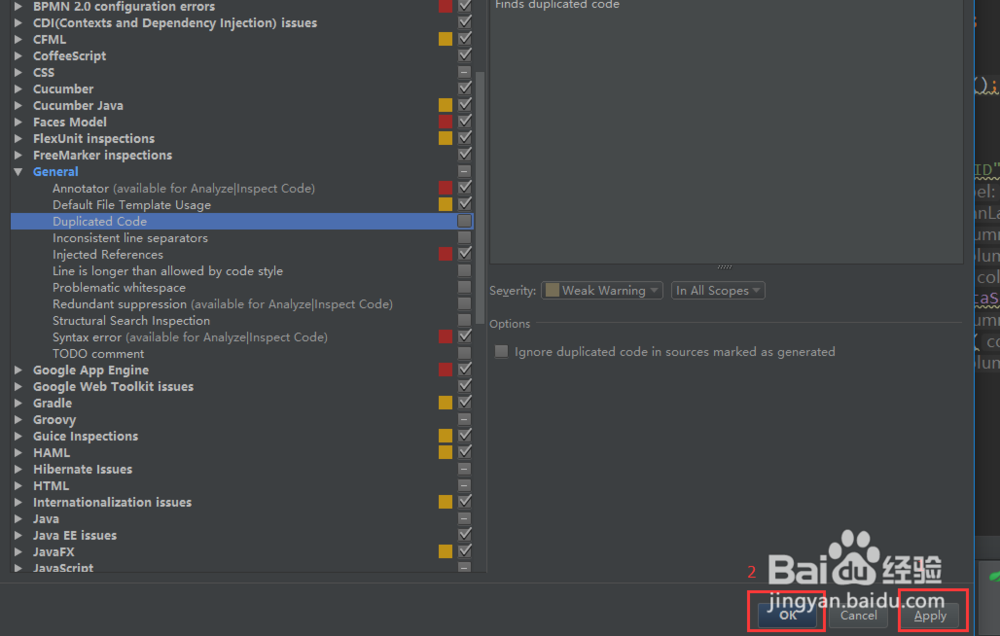
5、保存之后再去查看代码,发现这些found duplicated code的提示已经没有了,证明设置完毕。

声明:本网站引用、摘录或转载内容仅供网站访问者交流或参考,不代表本站立场,如存在版权或非法内容,请联系站长删除,联系邮箱:site.kefu@qq.com。
阅读量:29
阅读量:63
阅读量:195
阅读量:184
阅读量:31